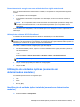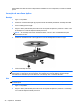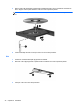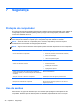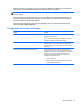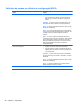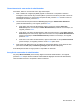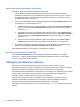HP Notebook Reference Guide - Windows Vista and Windows 7
Gerenciamento de energia com uma unidade de disco rígido estacionada
Se o HP 3D DriveGuard tiver estacionado a unidade, o computador se comportará das seguintes
formas:
● O computador não será desligado.
● O computador não iniciará a suspensão ou a hibernação, exceto como descrito na Nota a
seguir.
NOTA: Se o computador estiver sendo executado com alimentação por bateria e atingir uma
condição crítica de bateria fraca, o HP 3D DriveGuard permitirá que o computador inicie a
hibernação.
Antes de mover seu computador, a HP recomenda que você o desligue ou inicie a suspensão ou a
hibernação.
Utilização do software HP 3D DriveGuard
O software HP 3D DriveGuard pode ser ativado ou desativado por um Administrador.
NOTA: Dependendo de seus privilégios de usuário, é possível que você não consiga ativar ou
desativar o HP 3D DriveGuard. Os privilégios de usuários que não sejam administradores podem ser
alterados por membros de um grupo com perfil de Administrador.
Para abrir o software e alterar configurações, siga estas etapas:
1. No Windows Mobility Center, clique no ícone da unidade de disco rígido para abrir a janela do
HP 3D DriveGuard.
– ou –
Selecione Iniciar > Painel de Controle > Hardware e Sons > HP 3D DriveGuard.
NOTA: Se for solicitado pelo Controle de Conta de Usuário, clique em Sim.
2. Clique no botão apropriado para alterar as configurações.
3. Clique em OK.
Utilização de unidades ópticas (somente em
determinados modelos)
As unidades ópticas incluem os seguintes tipos:
● CD
● DVD
● Blu-ray (BD)
Identificação da unidade óptica instalada (somente em determinados
modelos)
▲ Selecione Iniciar > Computador.
Utilização de unidades ópticas (somente em determinados modelos) 41